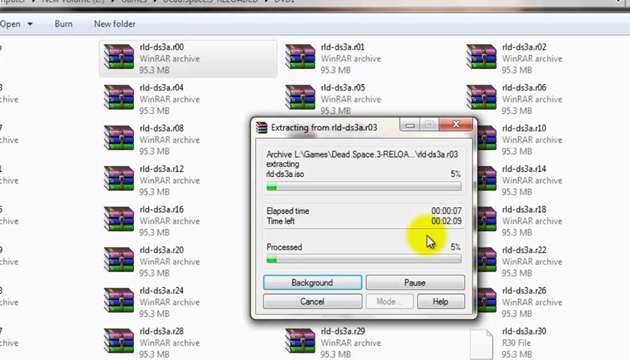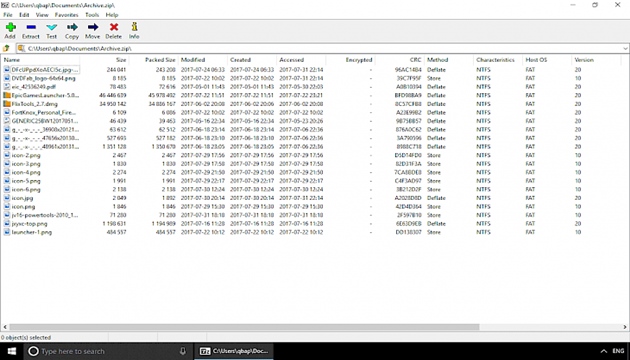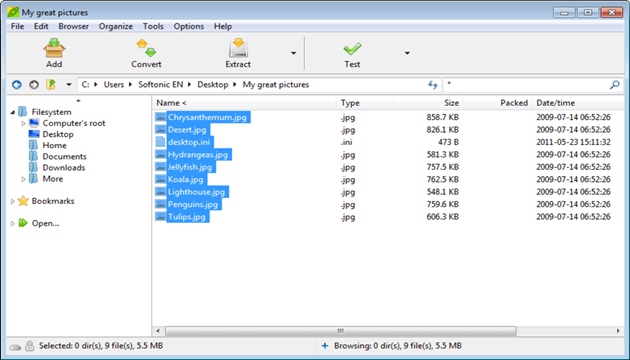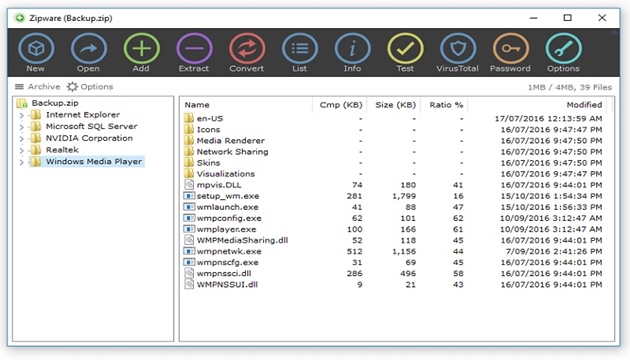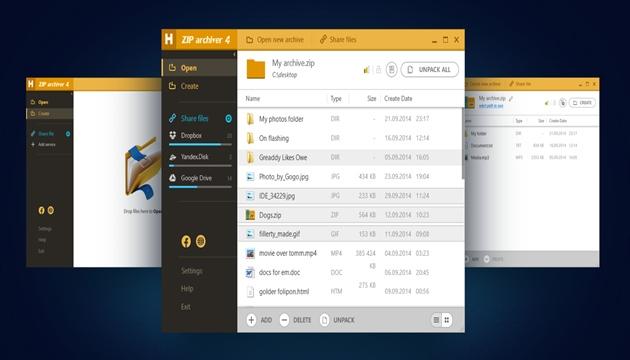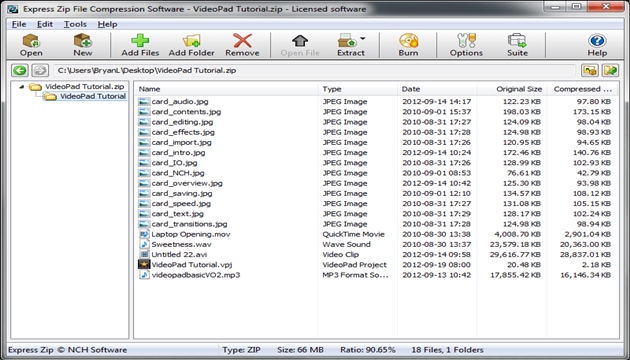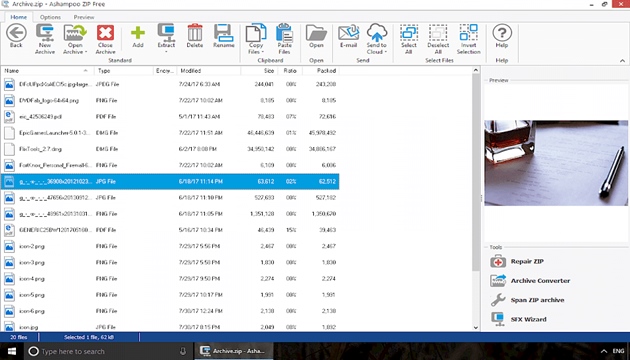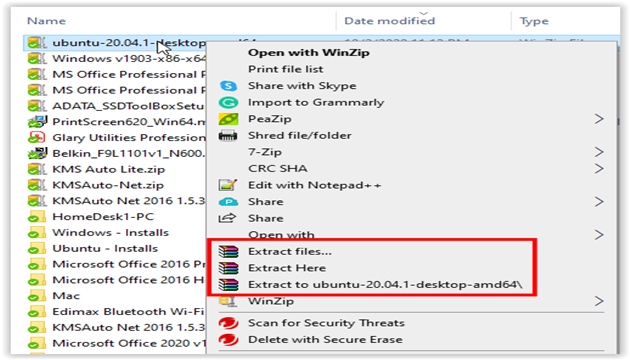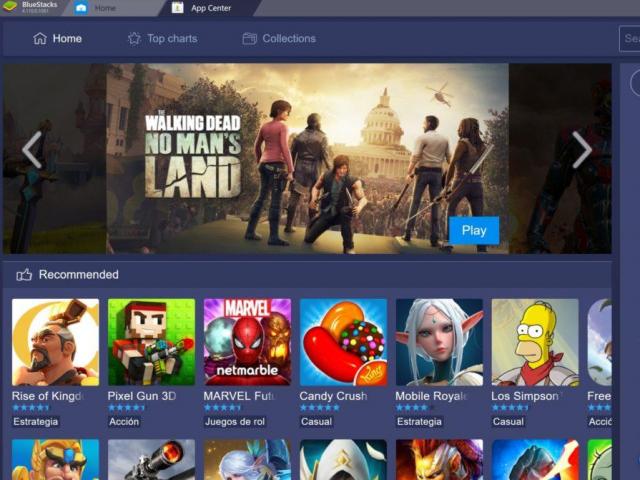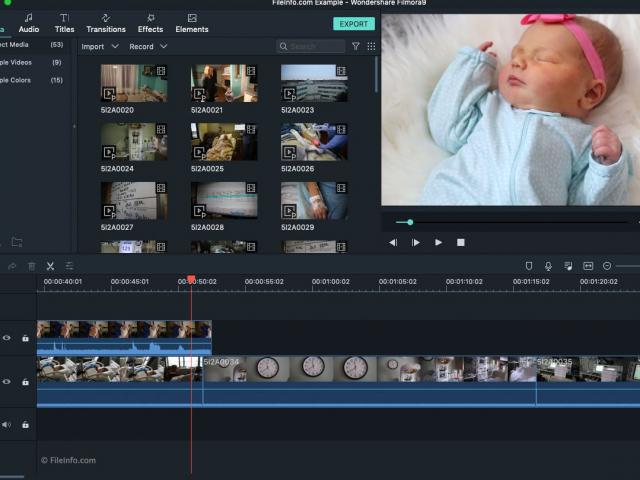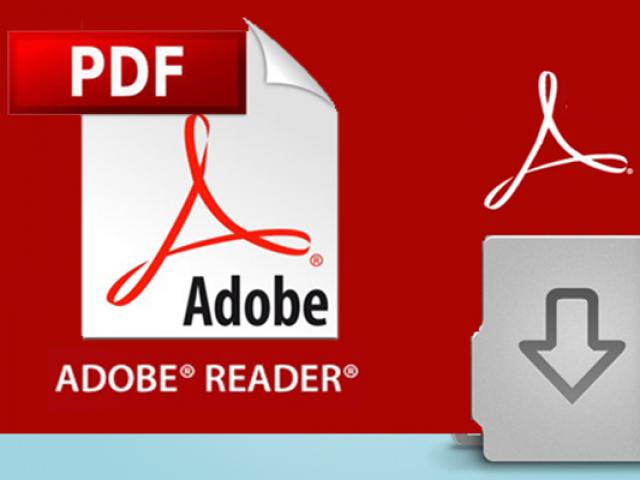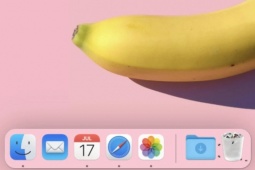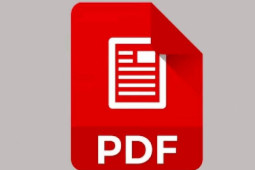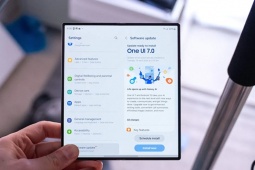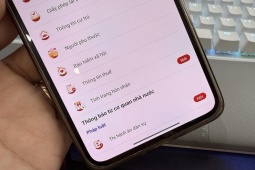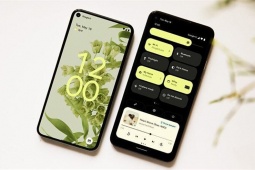Top những phần mềm giải nén hay nhất bạn nên dùng thử
Các tập tin được nén lại để giảm dung lượng và không làm mất dữ liệu, sử dụng phần mềm giải nén để mở các tập tin bên trong đó thì nên dùng phần mềm nào, dưới đây là những gợi ý bạn có thể tham khảo.
Tập tin được nén lại có thể là thư mục, hình ảnh, video, văn bản, phần mềm,... và các loại dữ liệu nén khác. Nén các tập tin lại có thể giúp bạn thu nhỏ dung lượng file lại so với gộp một cách thông thường, tiết kiệm dung lượng lưu trữ ổ cứng hay máy chủ, giảm thời gian tải xuống PC hoặc gửi cho bạn bè. Các định dạng file nén phổ biến như Zip, rar, tar,7Z,...
Dưới đây là những phần mềm nén và giải nén đa năng, dễ dùng và có khả năng nén thu nhỏ tập tin một cách tối đa.
1. Phần mềm giải nén WinZip
Đánh giá: Công cụ nén và giải nén tệp gốc và tốt nhất
Là một trong những cái tên nổi tiếng nhất trong thế giới phần mềm tiện ích, WinZip vẫn đang phát triển mạnh mẽ sau gần 30 năm và vẫn là một trong những công cụ nén và giải nén tệp tốt nhất hiện nay.
Ngoài việc hỗ trợ nhiều định dạng lưu trữ bao gồm ZIP, ZIPX, RAR (chỉ giải nén), 7z, TAR, GZIP, VHD và XZ. WinZip cung cấp tích hợp với một số chương trình bao gồm Office để dễ dàng nén giảm dung lượng file.
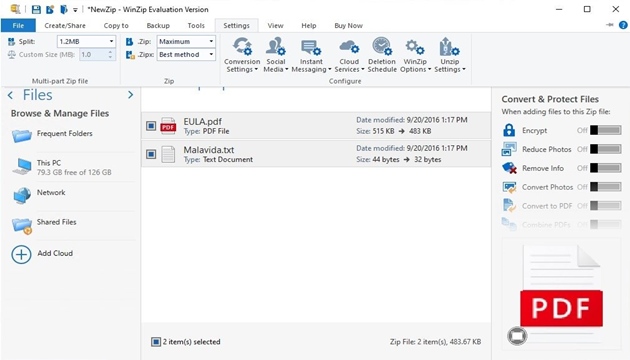
Các tính năng bổ sung khác bao gồm việc chia nhỏ các tệp zip lớn để phù hợp với các phương tiện khác nhau, các tùy chọn chia sẻ tệp nâng cao, hỗ trợ đám mây và hệ thống quản lý zip nâng cao cạnh tranh với Windows Explorer. Giao diện điều chỉnh để phù hợp với thiết lập chuột và bàn phím hoặc thiết bị màn hình cảm ứng, đồng thời có các tùy chọn sao lưu và bảo mật được đưa vào để bảo vệ tệp của bạn.
WinZip là một công cụ cực kỳ hữu ích cần có trong kho phần mềm của bạn và ó thể giải nén thông qua giao diện kéo thả vào phần mềm.
2. Phần mềm giải nén WinRAR
Đánh giá: Phần mềm nén và giải nén tệp tốt nhất cho tệp RAR
WinRAR đã tạo ra tên tuổi của mình nhờ định dạng nén RAR độc quyền. Hầu hết các chương trình nén đều có thể giải nén các tập tin lưu trữ đuôi RAR nhưng chỉ WinRAR mới có thể tạo ra chúng. Tính độc quyền này có giá tương tự như WinZip.
WinRAR tự động chọn phương pháp nén tốt nhất để nén các tập tin đa phương tiện, với tính năng 'hộp lưu trữ rắn' của phần mềm này, bạn có thể nén các tệp hàng loạt.
Giao diện của WinRAR không thật sự dễ sử dụng đối với những người mới dùng lần đầu khi muốn nén tập tin.
Các định dạng được hỗ trợ:
- RAR, CAB, ZIP, UUE, Z, ACE, ARJ, 7-ZIP và TAR.
3. Phần mềm giải nén 7-zip
Đánh giá: Phần mềm nén tệp miễn phí tốt nhất
7-zip là một công cụ nén tệp mã nguồn mở miễn phí phổ biến và cũng tạo ra file nén lưu trữ định dạng riêng là 7Z, tương tự Winrar và WinZip.
7-Zip cho phép nén tập tin với dung lượng lên tới 16 tỷ GB (theo nhà phát triển) và còn có tốc độ nén tập tin cực kỳ cao. Tuy nhiên, giao diện của phần mềm giải nén này lại không được người dùng đánh giá cao, trải nghiệm kém.
Phần mềm này sử dụng kỹ thuật mã hóa AES-256 mạnh mẽ để bảo mật các tập tin được nén.
Các định dạng được hỗ trợ:
- Đóng gói: 7z, XZ, BZIP2, GZIP, TAR, ZIP và WIM.
- Chỉ giải nén: AR, ARJ, CAB, CHM, CPIO, CramFS, DMG, EXT, FAT, GPT, HFS, IHEX, ISO, LZH, LZMA, MBR, MSI, NSIS, NTFS, QCOW2, RAR, RPM, SquashFS, UDF , UEFI, VDI, VHD, VMDK, WIM, XAR và Z.
4. PeaZip
Đánh giá: Trình mở tệp Zip tốt nhất
Nếu bạn thường xuyên xử lý các tệp ZIP thì phần mềm mở và giải nén PeaZip là công cụ bạn nên thử. Phần mềm xử lý các tệp nén và lưu trữ một cách dễ dàng nhất với hơn 150 định dạng khác nhau.
PeaZip cũng có một số tính năng bổ sung như trình quản lý mật khẩu được mã hóa, xác thực hai yếu tố, tìm kiếm các tệp trùng lặp, chia tệp lưu trữ thành nhiều tệp và lập lịch lưu trữ.
PeaZip có nhiều tính năng nâng cao mà bạn có thể cần nếu muốn nén các loại tệp khác nhau trong khi có tài nguyên hạn chế.
Các định dạng được hỗ trợ: 7z, apk của Google Android, bz, bz2, bzip2, tbz2, tbz, gz, gzip, tgz, tpz, tar, zip, zipx, z01, smzip, arj, cab, chm, chi, chq, chw, hxs , hxi, hxr, hxq, hxw, lit, cpio, deb, lzh, lha, rar, r01, 00, rpm, z, taz, tz, iso,...
5. Zipware
Đánh giá: Phần mềm đáng thử trên Windows
Zipware là một phần mềm giải nén và đóng gói tệp dành cho nền tảng Windows. Nó hỗ trợ hầu hết các định dạng lưu trữ chính và có thể dễ dàng unpack các tệp ZIP được nén lại.
Với Zipware, bạn có thể tạo các tệp nén được bảo vệ bằng mật khẩu, thực hiện các chức năng đóng gói lưu trữ ngay từ Windows Explorer và có thể chuyển đổi các định dạng nén phổ biến sang 7z và Zip.
Các định dạng được hỗ trợ: ZIP, ZIPX, 7Z, RAR, RAR5, ISO, VHD, MSI, GZIP, BZIP2, TAR, CPIO, DEB, DMG, LZH, LZMA, LZMA2, PPMd, NSIS, RPM, UDF, WIM, XAR, XPI , CBR, CBZ, XZ, Z
6. Hamster Zip Archiver
Nếu bạn muốn một phần mềm nén và giải nén tệp tin dễ sử dụng, có thể nén file ở định dạng nâng cao thì Hamster Zip Archiver sẽ là lựa chọn lý tưởng. Phần mềm miễn phí này hỗ trợ tất cả các định dạng phổ biến và giao diện kéo thả dễ sử dụng.
Hơn nữa, việc tích hợp với các dịch vụ đám mây như Google Drive, Dropbox và Yandex Disk khiến nó trở nên khá phổ biến đối với những người chia sẻ tệp nén.
Các định dạng được hỗ trợ: zip, 7z, arj, bz2, tbz, gzip, deb, dmg, img, gz, tgz, hfs, lzh, rmp, pkg, z, taz, cab, iso, rar, tar, wim, swm và jar
7. Express Zip File Compression
Phần mềm giải nén Express Zip của NCH Software là một phần mềm có cả tính năng nén và giải nén tệp gọn nhẹ. Phiên bản miễn phí có thể thực hiện các tác vụ liên quan đến nén tệp hàng ngày như nén, giải nén tệp, nén tệp để gửi email, mở tệp được nén bằng các định dạng lưu trữ dữ liệu như RAR, TAR, 7Z và CAB. Bạn có thể sử dụng phần mềm này để nén và giảm dung lượng tệp mà bạn muốn chia sẻ với mọi người.
Các định dạng được hỗ trợ: .zip, .zipx, .rar, .tar, .tgz, .tar.gz, .gz, .gzip, .7z, .cab, .iso, .img, .dmg, .arj, .jar, .bz2, .tar.bz2, .tar.xz, .wim, .xz, .z, .bkz, .nco, .apk, .lzh, .pkpass, Multidisk (.zip.00x) và Multidisk (.7z .001)
8. Phần mềm giải nén Ashampoo Zip Free
Ashampoo ZIP Free là công cụ nén và giải nén file ZIP dễ sử dụng. Phần mềm này hỗ trợ tạo và giải nén với các định dạng hỗ trợ như 7-ZIP, LHA, TAR, CAB, và nhiều định dạng khác. Ashampoo ZIP có một tính năng xem trước file trước khi được giải nén tương tự Winrar. Các tính năng của phần mềm này có thể kể đến như có thể sửa chữa các tệp zip bị hỏng, tạo kho lưu trữ SFX (Hiệu ứng đặc biệt), hỗ trợ giải nén định dạng RAR…
Hướng dẫn cách giải nén file bằng phần mềm WinRAR
Winrar là phần mềm thông dụng nhất trong việc giải nén các tập tin được nén lại. Cách giải nén cũng rất đơn giản.
Bước 1: Click chuột phải vào tập tin cần giải nén.
Bước 2: Xuất hiện các tùy chọn, bạn có thể chọn như sau:
- Extract here: Giải nén thư mục ra tại nơi lưu trữ file nén. Tất cả các file sau khi được giải nén xong sẽ xuất hiện tại thư mục chứa file nén gốc.
- Extract file: Giải nén file ra rồi chọn nơi lưu trữ các tệp sau khi giải nén.
- Extract to “tên thư mục gốc”: Tạo một thư mục giống tên file nén và sau khi giải nén xong thì tất cả các tập tin sẽ nằm trong thư mục đó.
Bạn muốn truy cập vào một trang web bị chặn hay đơn giản là muốn truy cập ẩn danh mà không ai biết. Hãy sử dụng những...
Nguồn: https://danviet.vn/top-nhung-phan-mem-giai-nen-hay-nhat-ban-nen-dung-thu-50...